Windows Media Player ma ciekawą opcję, która pozwoli ci otwierać pliki w trybie Mini Player zamiast pełnego okna odtwarzacza. Jest to szczególnie przydatne do otwierania plików muzycznych, gdy naprawdę nie potrzebujesz pełnowymiarowego okna.
Aby ustawić tę opcję, przejdź do strony Opcje (połączonej z przyciskiem Teraz odtwarzane) i spójrz na pierwszą kartę, która powinna być „Gracz”.
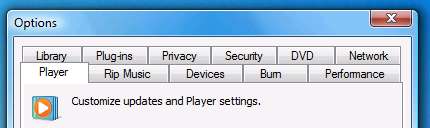
Zobaczysz pole tekstowe zatytułowane „Uruchom miniodtwarzacz dla nazw plików, które zawierają ten tekst”. Domyślną wartością w tym polu jest „voiceatt.wav”, oczywiście zaprojektowany do używania trybu mini dla załączników poczty głosowej.
Jeśli chcesz, aby wszystkie pliki mp3 otwierały się w miniodtwarzaczu, po prostu wpisz .mp3 w oknie:
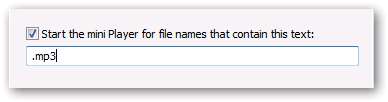
Lub jeśli masz całą swoją muzykę zapisaną na jednym dysku, tak jak ja, możesz wpisać literę dysku, a nawet ścieżkę folderu do swojej kolekcji muzycznej:
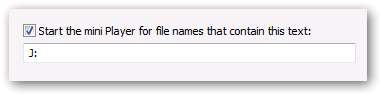
Jeśli chcesz, aby każdy plik był zawsze otwierany w miniodtwarzaczu, po prostu wpisz pojedynczy dwukropek: znak w polu. Jednak nie działa to tak dobrze w przypadku filmów…
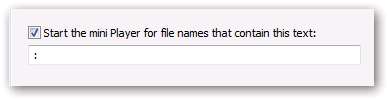
Teraz po dwukrotnym kliknięciu pliku w Eksploratorze Windows otworzy się on domyślnie w miniodtwarzaczu. Przejdźmy do zrzutów ekranu!
Windows Media Player 11 w systemie XP (tryb Mini)

Windows Media Player 11 w systemie Vista (tryb Mini)
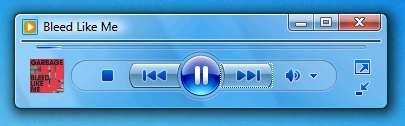
Wersja Vista jest zdecydowanie fajna z przezroczystością, ale prawie bardziej podoba mi się wersja XP.







